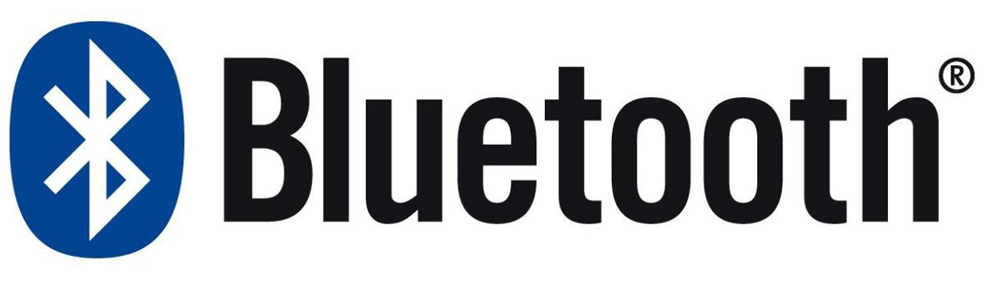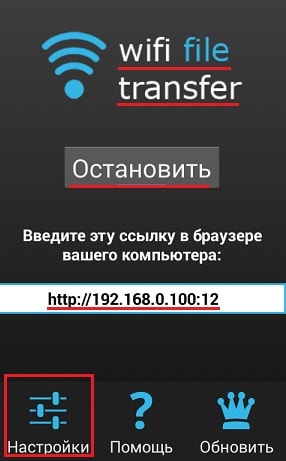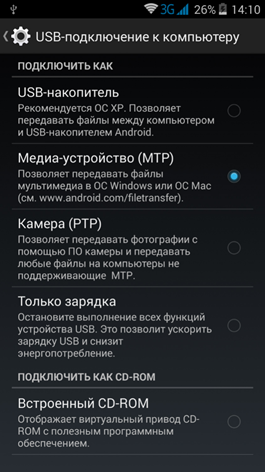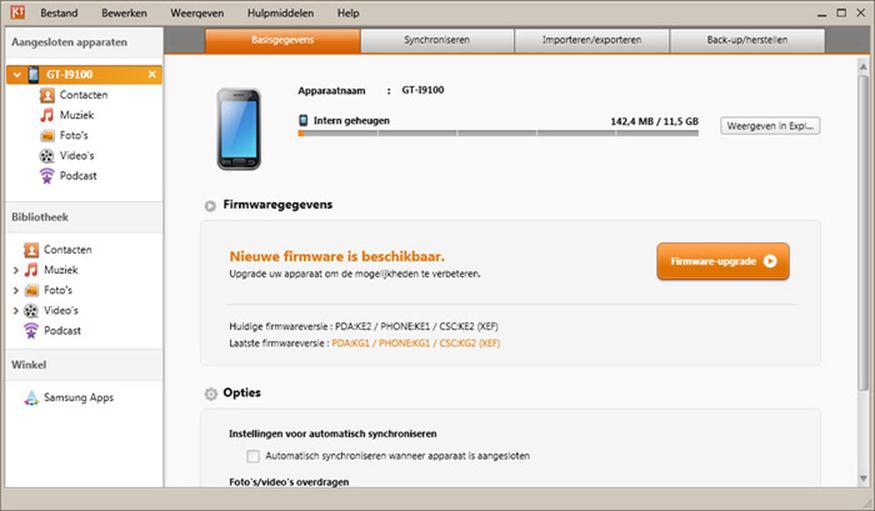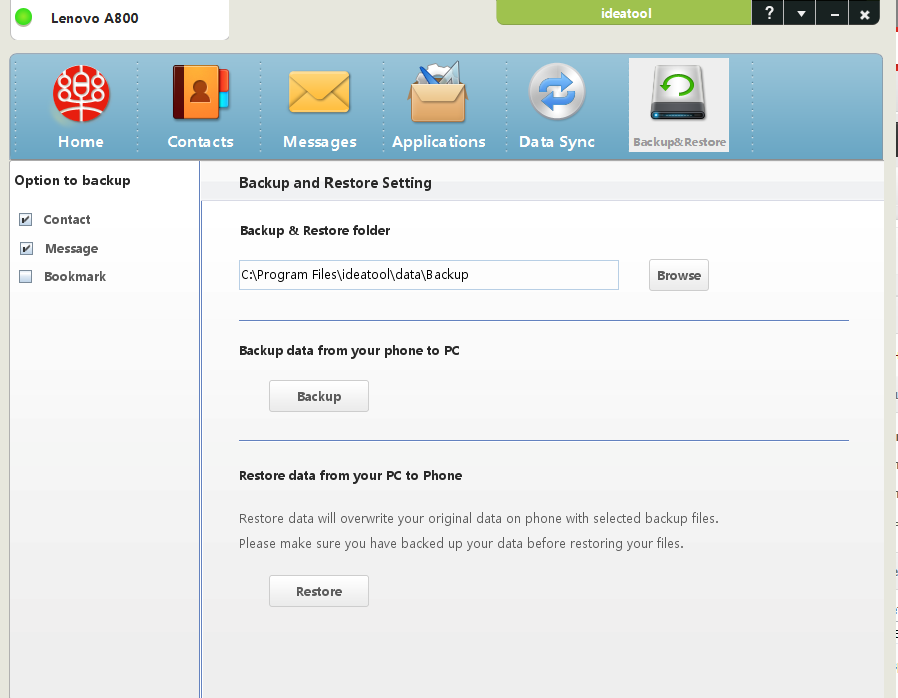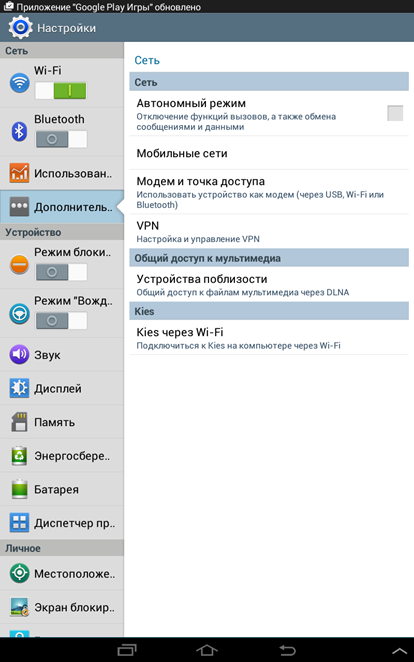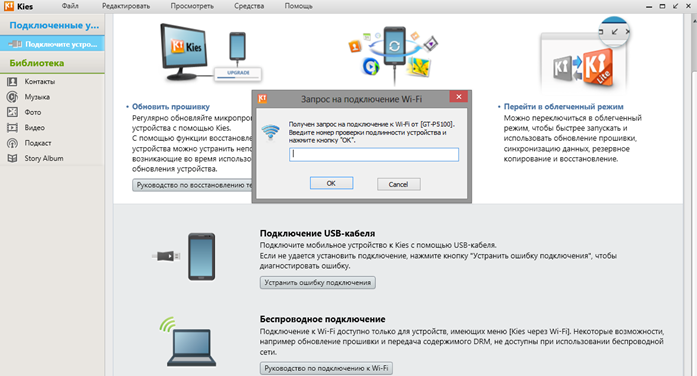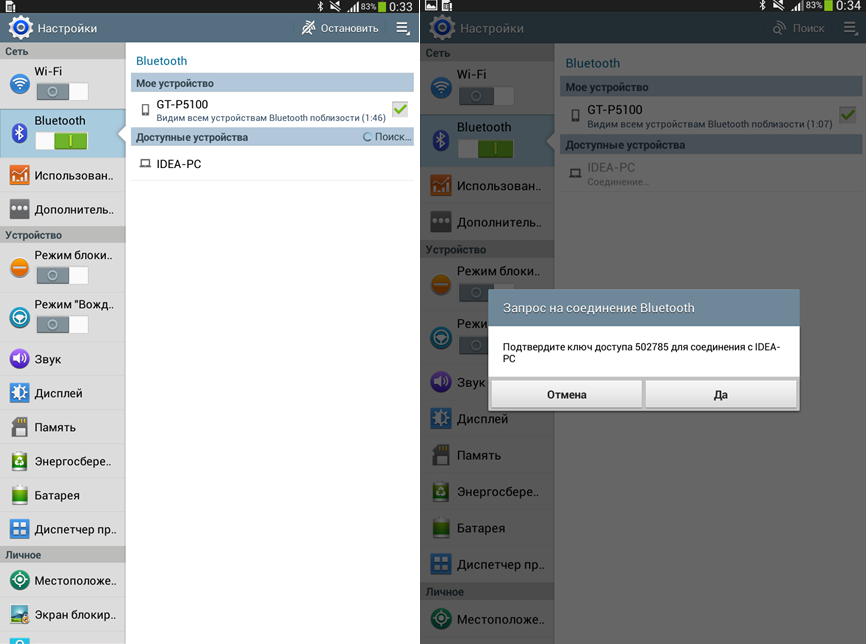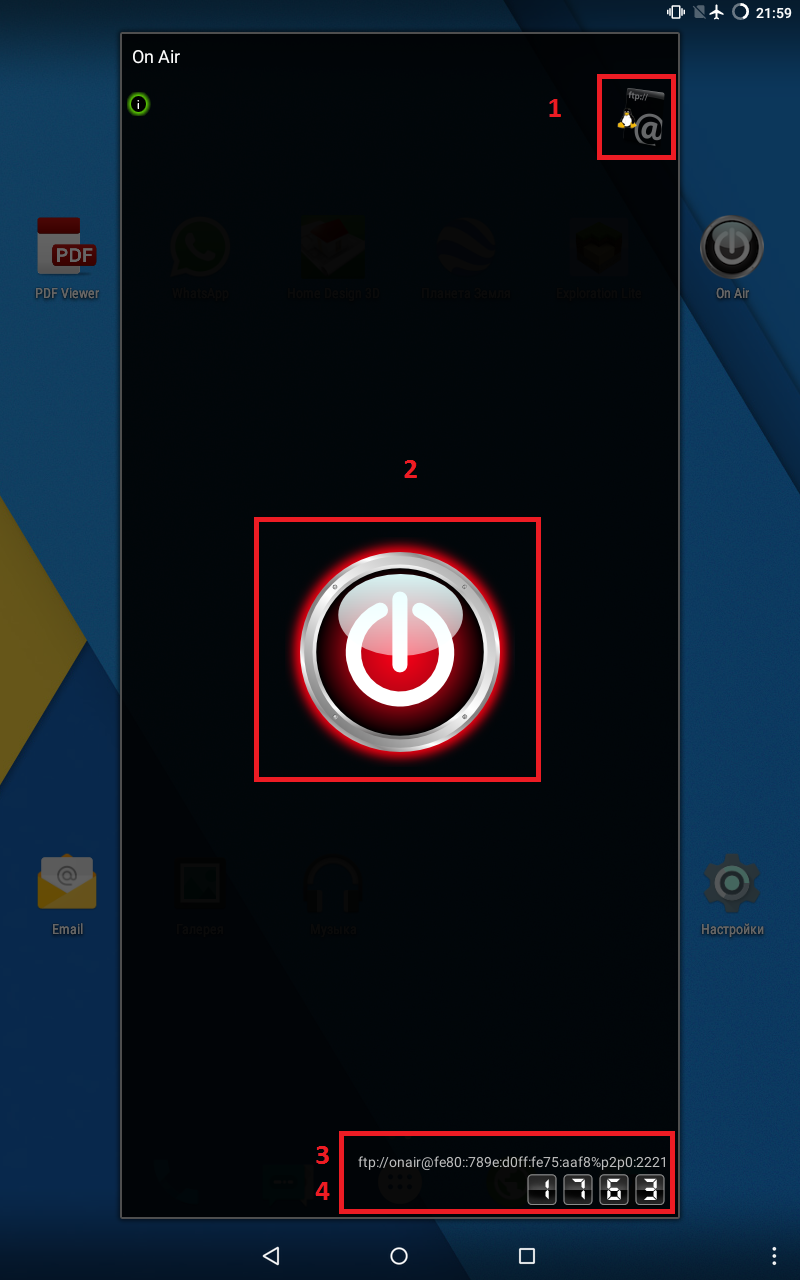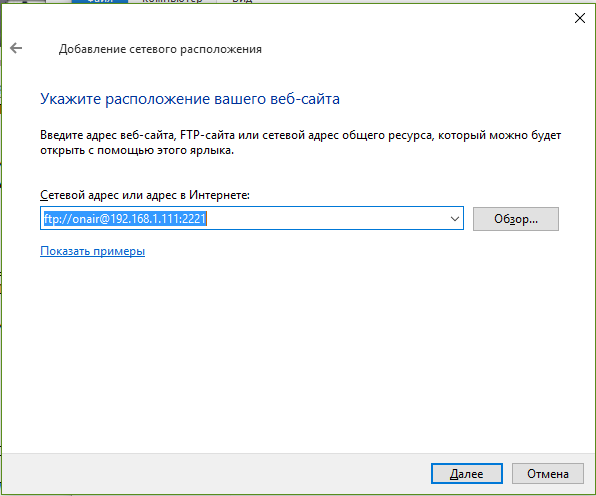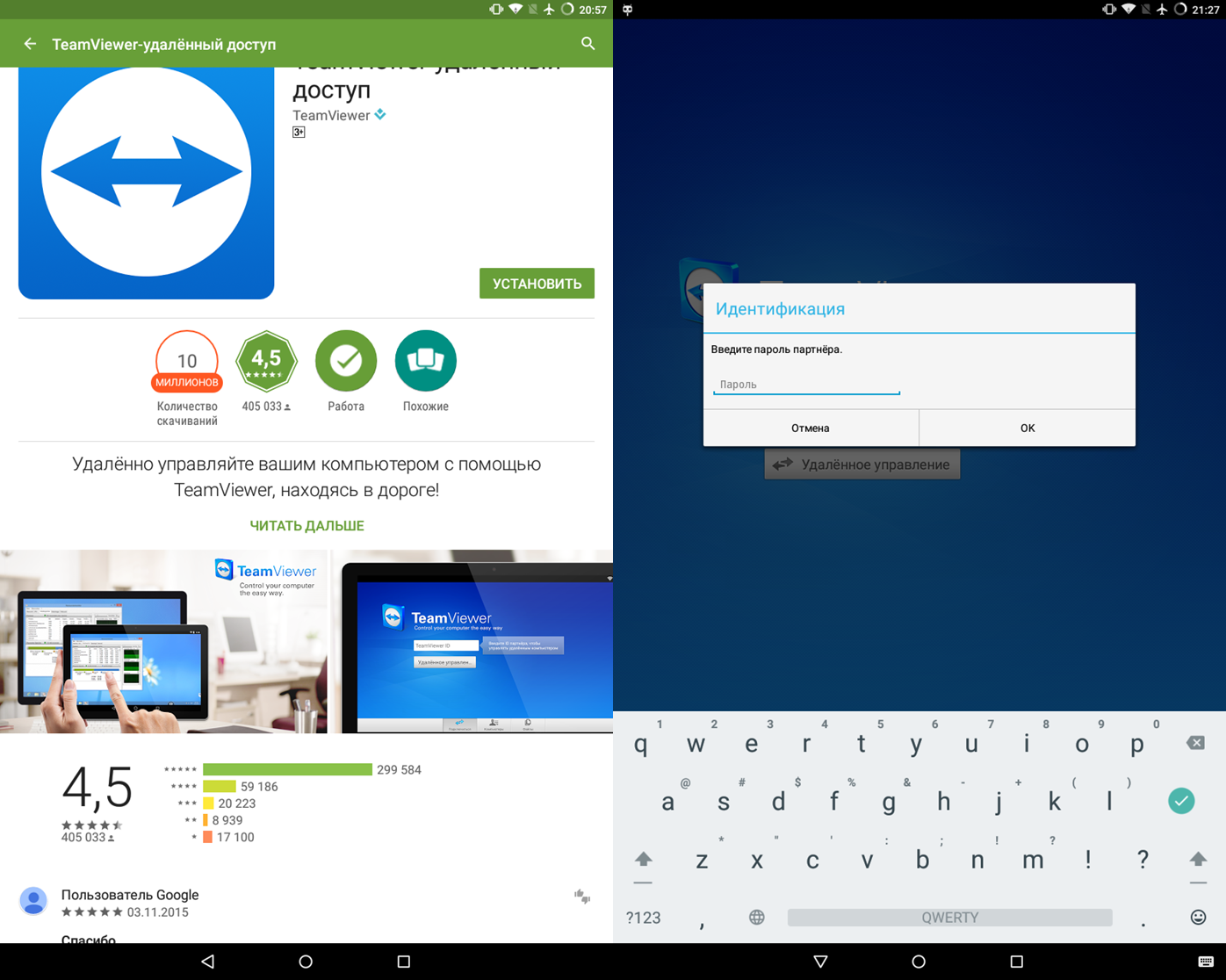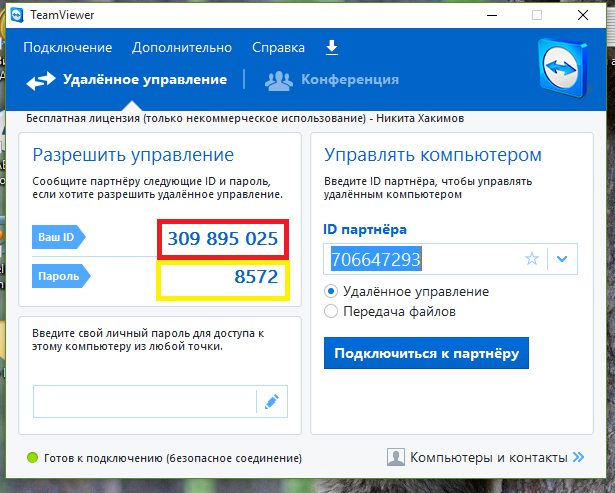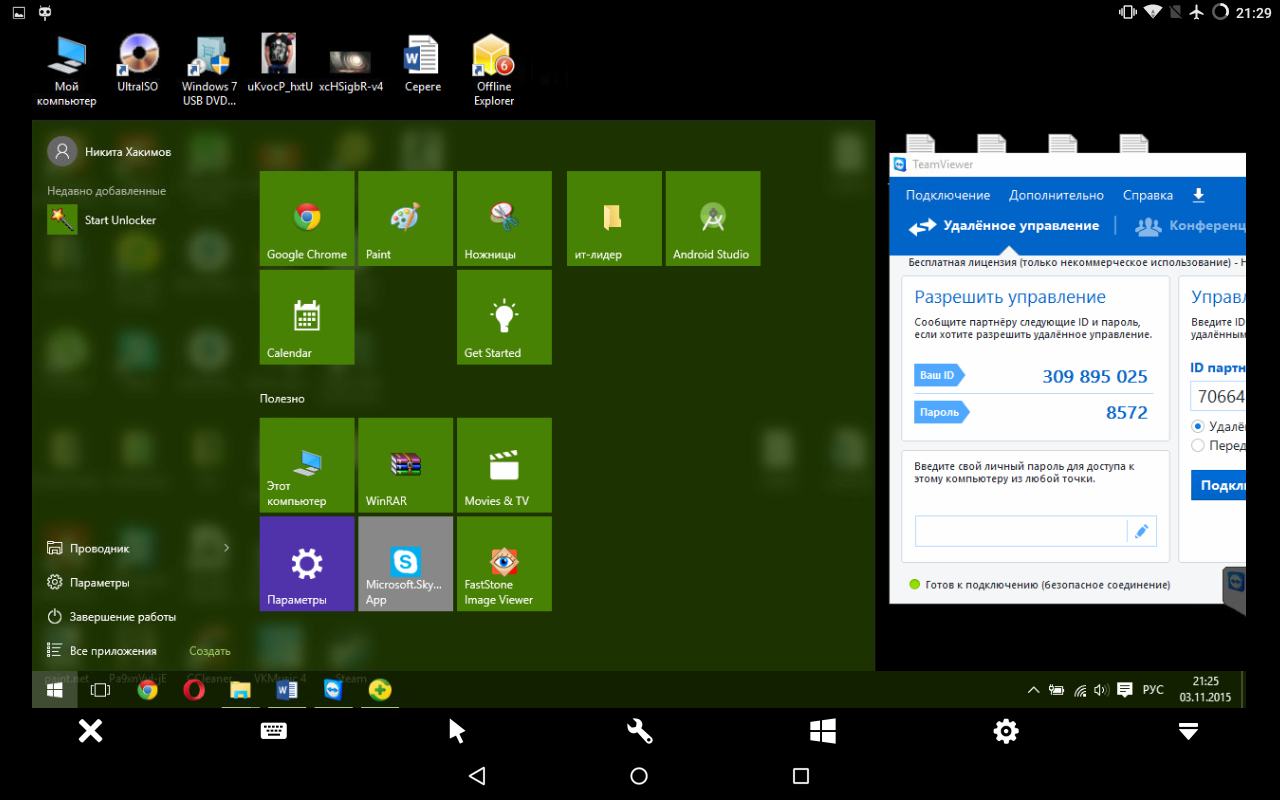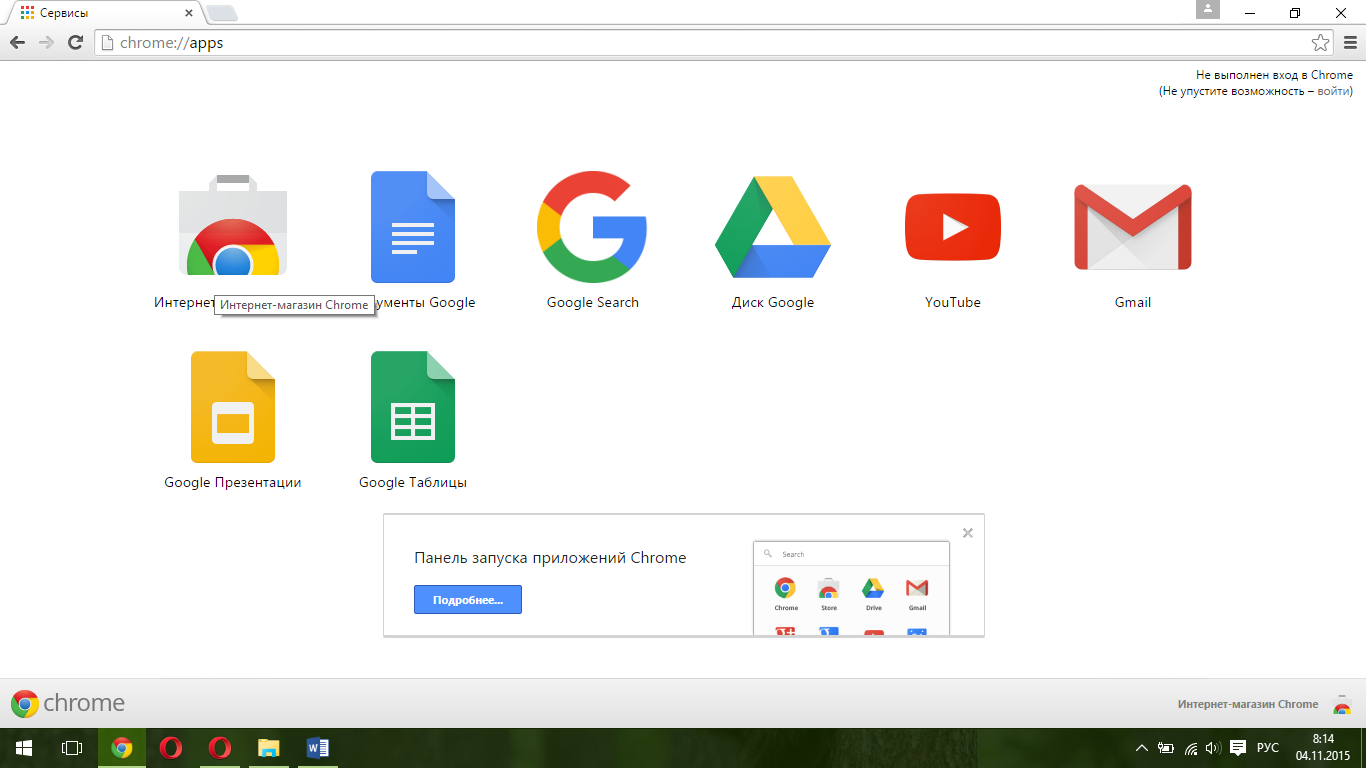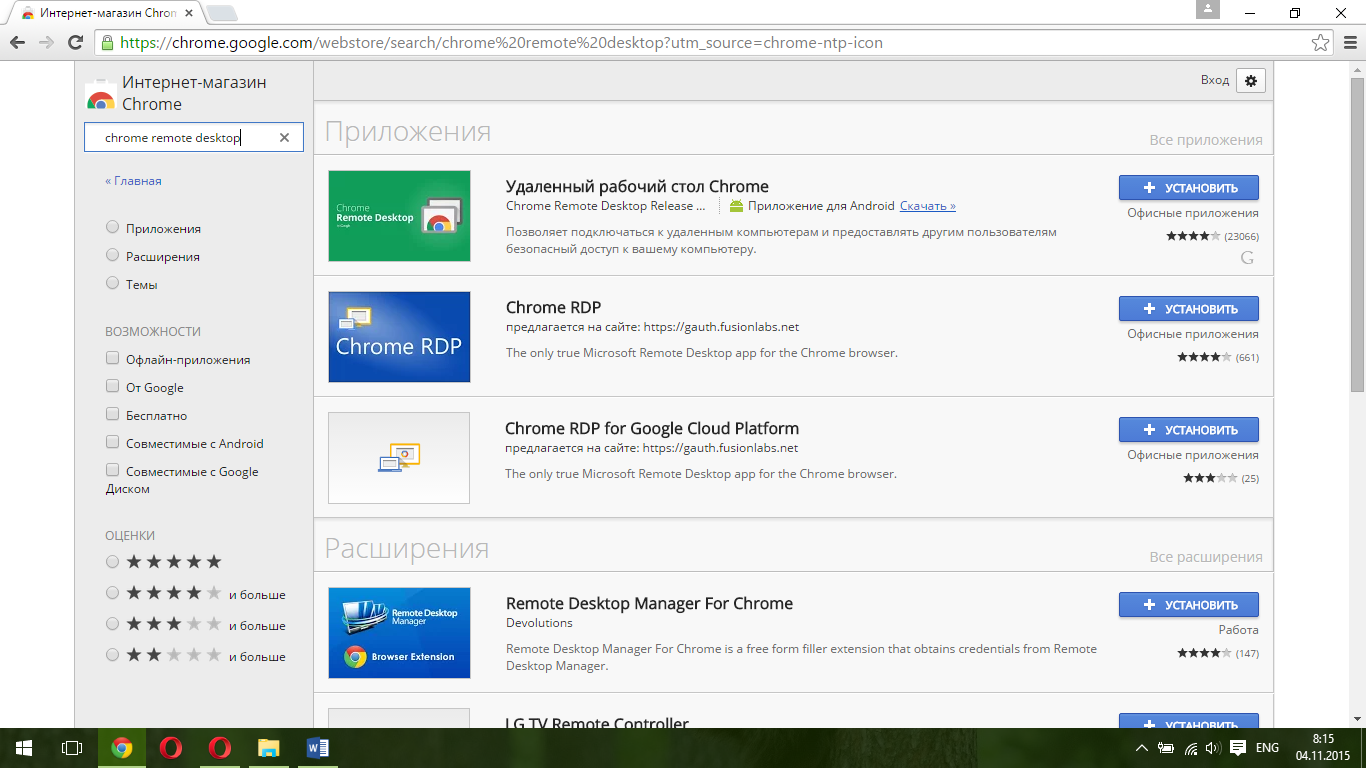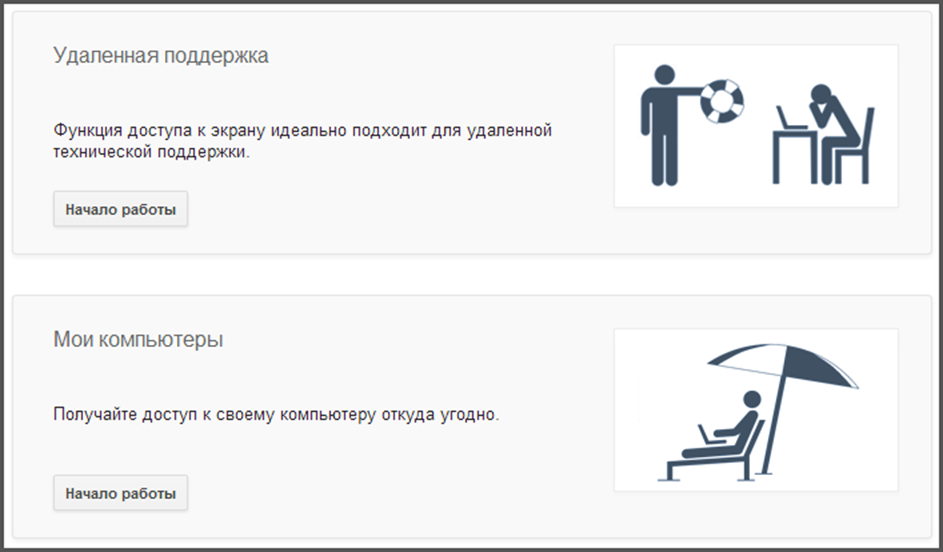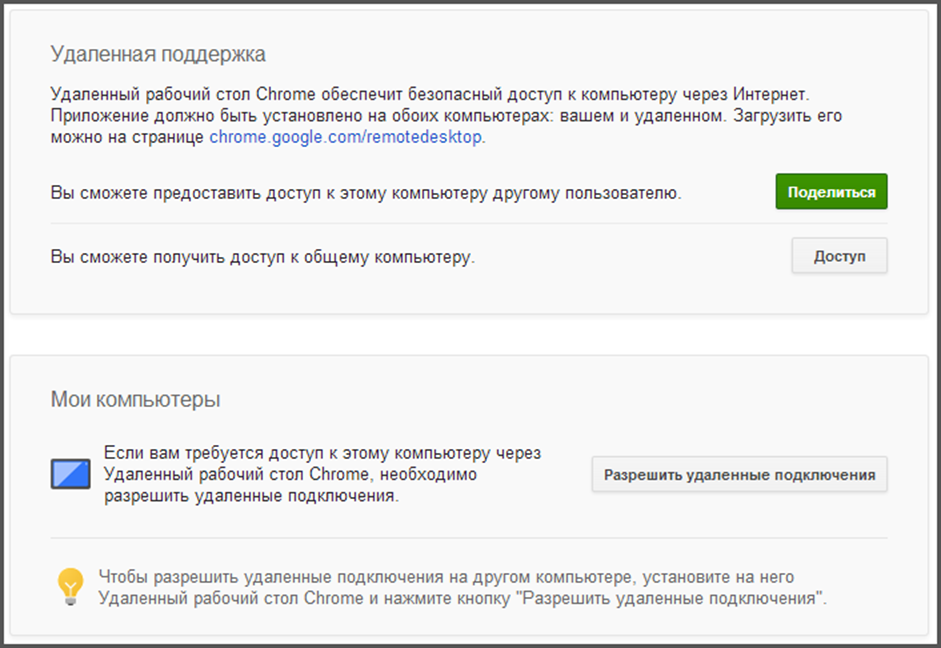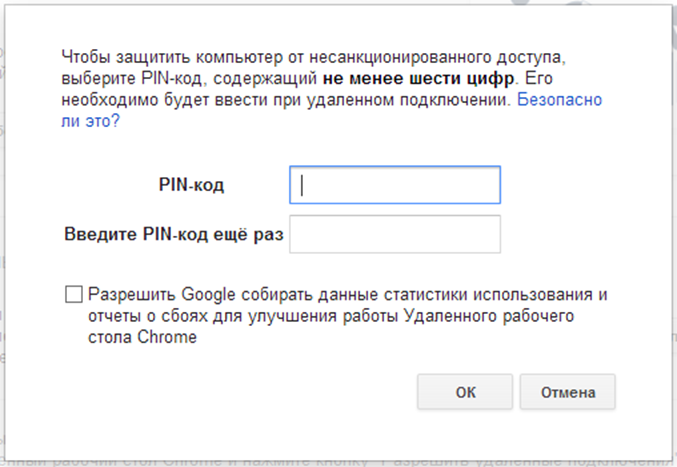Как подключить планшетник к компьютеру
Как подключить планшетник к компьютеру
С развитием компьютерных технологий появляется все больше новых девайсов, которые обладают множеством самых разнообразных возможностей. Пользователи могут передавать данные с одного устройство на другое с помощью подключения по USB кабелю. Но часто возникают такие проблемы, что приходит в неисправность разъем или провод, а может проблема таится и в драйверах. Решить проблему с подключением планшета на системе Android к компьютеру поможет эта статья.
Стоит отметить, что практически не имеет значения ваша модель устройства, так как все они работают по одному и тому же принципу, если говорить о девайсах, на которых установлена ОС Android. А вот, например, устройства Apple могут работать немного иначе, поэтому нужно будет искать другие варианты решения проблем.
Проверяем драйвера на компьютере
Чтобы планшет корректно отображался у вас на компьютере, на нем должны стоять драйвера для USB. Если Вы не можете подключить ни одно устройство к своему USB-разъему, они просто не обнаруживаются, то возможно проблема заключается как раз в драйверах. Возможно, они просто отсутствуют. Тогда вам необходимо выполнить несколько действий.
Скачайте программу, которая автоматически определяет необходимые для установки драйвера, например Driver Pack Solution. Далее вам необходимо обновить драйвера и перезапустить компьютер. Совершить это можно и через диспетчер устройств, но в некоторых случаях это не работает. Чтобы обновить драйвера этим способом необходимо:
После установки перезагрузите компьютер и подключите планшет.
Настраиваем планшет для подключения к компьютеру
Если с драйверами все в порядке, но планшет все равно не подключается, то возможно выполнена неправильная настройка самого андроид девайса.
Нужно обратить внимание на то, что разные модели планшетов можно подключать к компьютеру как разные устройства:
Иногда прошивка планшета может работать так, что в некоторых режимах планшет не будет подключен к ПК, а только будет осуществляться зарядка. Проверьте подключение с разными режимами, чтобы решить эту проблему.
Переключаться между режимами можно таким образом:
Не забудьте также нажать кнопку «Включить USB-накопитель». Вкладка с этой кнопкой должна отобразиться на экране при подключении планшета к компьютеру, если все работает исправно.
Ищем причины неисправности подключения и варианты решения
Если после действий с компьютером и планшетом устройство все так же не подключается к компьютеру, то стоит рассмотреть варианты различных поломок и неисправностей.
Планшет не отображается в списке устройств
Если после того, как вы произвели подключение к компьютеру, планшет начал заряжаться, но в списке устройств на ПК нет вашего девайса, значит, проблема заключается в самом софте, который установлен на планшете. Можно попробовать решить эту проблему частично. Вам необходимо просто перезагрузить планшет, после чего он высветится в списке подключенных устройств и при необходимости начнется скачивание и установка дополнительных драйверов.
Проблема с кабелем
Зачастую проблема с подключением может быть связана с тем, что USB-кабель поврежден. Может быть, он где-то перегнут или уже имеет совсем плохой вид, с возможными повреждениями по длине кабеля. В этом случае попробуйте заменить кабель на другой, и подключите устройство снова.
Проблема с USB-разъемом компьютера
Возможно, проблема заключается в том, что сломался разъем на компьютере. В этом случае подключите к этому же разъему флешку или другое устройство. Если не помогло, то попробуйте подключить планшет к другому разъему. Если нет такой возможности, то обратитесь в сервисный центр, где вам заменят или починят USB-разъем.
Отладка по USB
В определенных случаях, это касается некоторых моделей, проблема подключения может быть связана с тем, что включена или выключена отладка по USB.
Эта функция нужна для того, чтобы проверять работоспособность некоторых приложений и всей системы Андроид в целом.
Отключить или включить отладку по USB можно следующим образом:
Стоит обратить внимание, что на разных моделях и прошивках местонахождения отладки может отличаться. Варианты расположения отладки:
Еще есть несколько вариантов, но они на данный момент уже менее актуальны, да и найти этот параметр будет довольно просто.
Другое
Если ни один из вышеперечисленных способов вам не помог, значит, можно совершить несколько действий, которые помогут в таких критичных случаях. Вы можете вернуть планшет к заводским настройкам. Таким образом удалятся все пользовательские настройки и удалятся все файлы. Если и этот способ не помог, тогда нужно перейти к самому последнему варианту – перепрошивка устройства. Возможно, вы поймали какой-то вирус или возник системный сбой, который не решился при возвращении к заводским настройкам.
Вернуть планшет к заводским настройкам можно таким образом:
После выполнения сброса планшет перезагрузится, и вы сможете им пользоваться.
Если вы неопытный пользователь, то не пытайтесь прошить планшет самостоятельно, так как можете получить «кирпич» лучше обратитесь в сервисный центр.
Совершайте все действия очень осторожно, лучше попросить кого-нибудь другого вам помочь, если вы не разбираетесь в таких устройствах, так как вы можете сделать только хуже. Также не пытайтесь силой вставлять провод в разъемы, так как возможно вы делаете что-то не так, и это приведет к поломке.
Правильное подключение планшета к ПК
Планшет — довольно удобный портативный гаджет, при помощи которого можно играть в игры, смотреть фильмы, читать книги, слушать музыку, а также делать многое другое. Вот только производить скачивание крупных фалов: видеозаписей или гигабайтов музыки — удобнее на ПК, а уже затем обмениваться ими со своим устройством. Так что нужно знать способы подключения планшета к компьютеру или ноутбуку.
Подключение планшета к компьютеру
Ничего сложного здесь нет, но порой стоит детально разобраться, чтобы потом совершать эти действия можно было удобно и машинально. Далее вы узнаете, каким образом можно подключить планшетник к своему более крупному собрату лёгкими способами: USB, Wi-Fi или Bluetooth.
Кроме того, подключившись к ПК можно делать такие вещи, как перепрошивку устройства, устанавливать обновления, программы, использовать планшетник как своего рода носитель информации.
Подключаем с помощью USB
Самый лёгкий способ, а также самый часто используемый. Для него потребуется только USB-кабель. Он всегда идёт в качестве элемента зарядного устройства с каждым современным планшетом.
Всё! Мы с лёгкостью подключили планшетник к ПК.
Формально, то же самое можно сделать при помощи простой SD-карты, если вы используете её в качестве носителя файлов. Просто вынимаем её из устройства, затем при помощи обычного кардридера или USB-адаптера подключаем к ПК. Таким способом мы легко можем перенести все нужные данные. Если их затем нужно будет переместить во внутреннюю память гаджета, то делаем это из любого файлового менеджера.
Немного иначе с тем, как подключить планшет к компьютеру, обстоят дела с техникой Apple. Также можно осуществить подключение Айпада к ноутбуку с USB, однако просматривать все файлы и программы мы не сможем.
Чтобы с USB закачивать фильмы, музыку, книги или что-то ещё, необходимо установить на ПК программу iTunes. При помощи её всё это можно будет сделать в соответствующем разделе. Также iTunes позволяет производить установку приложений.
Bluetooth
Стандарт связи Bluetooth никто не отменял, даже сегодня это довольно удобный способ, как подключить планшетник к компьютеру. Если по какой-то причине у вас под рукой не оказалось провода, и вы не можете подключиться к ноутбуку через USB, то блютуз может сильно выручить.
Просто включаем его на компьютере, делаем доступным для подключения, а затем то же самое делаем с гаджетом. После этого создаём подключение между двумя устройствами, чаще всего потребуется также ввести пароль. Всё, теперь мы можем передавать файлы по Bluetooth.
Блютуз сегодня — довольно мощный стандарт связи, осуществить передачу файлов через него можно очень быстро. Этот способ подойдёт гаджетам от разных производителей.
Создать подключение можно также через Wi-Fi, которое будет альтернативой для USB. Для этого потребуется скачать специальные программы на свои компьютер и гаджет.
Для ноутбука подойдёт TotalCommander, а для планшетника Wi-Fi Transfer:
Адрес FTP в Wi-Fi Transfer
После этого всё содержимое таблетки отобразится в Total Commander.
Аналогичный способ соединения по FTPможно реализовать и при помощи других программ. TotalCommander всё равно пригодиться, а на гаджете можно через магазин приложений скачать любое, которое будет отображать FTP и IP. Например, FTPServer и Speedtest, разобраться с которыми и найти там нужные данные будет довольно легко.
У таблеток компании Samsung существует программа KIES, которая позволяет довольно быстро создать соединение. Её нужно установить на оба устройства. Скачивать программу лучше с официального сайта.
После подключения ПК и планшетника к общей Wi-Fi сети, через гаджет нужно найти в настройках Вай-Фай пункт KIES. Там выбираем доступное подключение. Затем вводим в окне открытой на ПК программы код, который высветится на устройстве. Всё, подключение создано, теперь мы также сможем передать файлы или выполнить прошивку планшета.
Итак, мы разобрали основные способы, как подключить планшет к компьютеру. При помощи их мы можем довольно быстро создать подключение через USB, Wi-Fi или Bluetooth, а затем передать необходимые файлы.
Синхронизация устройств
Планшетный компьютер – это многофункционально устройство, способное выполнять различные задачи, которые ставит перед ним современное общество. Но, даже с течением времени, что-то остается измененным, а именно: потребность подключения сенсорного гаджета к персональному компьютеру для передачи тех или иных данных. И вот тут среди неопытных пользователей возникает вполне очевидный вопрос, а как подключить планшет к компьютеру для обеспечения надежного и быстрого соединения.
Проводное подключение
Одним из самых распространенных способ соединения двух устройств между собой – это через USB кабель, который идет в комплекте большинства девайсов. Простота и надежность использования, глобальная стандартизация технологии, делает USB универсальным методом объединения двух устройств.
Синхронизация девайсов
Прежде всего необходимо в интернет или сразу на официальном сайте найти и скачать драйвера для своей таблетки. Несмотря на то, что в большинстве случаев это не требуется, такая мера позволит избежать появления непредвиденных ошибок в будущем.
Далее, планшетный ПК посредством USB шнура, лучше оригинального, подключается к компьютеру. Пару минут и устройства готовы для работы, теперь вы можете перемещать нужные данные обычным перетаскиванием папок. Не забывайте об ограниченном количестве памяти на таблетке, хотя, если файл будет превышать лимит – система обязательно об этом сообщит.
Режимы подключения
Операционная система Android позволяет, в зависимости от потребностей пользователя, выбирать один из режимов подключения девайса через USB-шнур, например:
Планшетный ПК, как видите, имеет хороший набор инструментов, для связи с внешними устройствами. Однако стоит отметить сразу, что стандартный набор режимов, для большинства Андроид-девайсов, несколько ограничен: доступно лишь первые три или только 2-ой и 3-й пункты.
Компьютер не идентифицирует таблетку
Нередки случаи, среди пользователей Android-гаджетов, когда компьютер не видит планшет, подключенный через USB кабель. Здесь, как и в любой другой ситуации, может быть несколько вариантов:
Но, самым распространенным вариантом, вызывающий проблему, что компьютер не видит планшет – это невключенная отладка по USB. Прежде всего, переходим к последнему пункту настроек и, найдя параметр: номер сборки, необходимо несколько раз подряд на него нажать и тем самым вам станет доступен режим «Разработчика». Останется, отключить гаджет, поставить галочку напротив выделенного пункта и сновать подключить его через шнур.
Полезные программы
Обычная синхронизация устройств через USB кабель не представляет большой функциональности для пользователя и ограничивается лишь:
Окно обновления KIES
А вот подключенный планшетный ПК через специализированную программу открывает перед владельцами массу удивительных, и очень полезных возможностей. Перечь фирменных приложений:
Страница резервного копирования
И так, приложения имеют такой обширный набор функций:
К большому сожалению, для китайских планшетных компьютеров, заполонивших весь мир, специально созданного программного обеспечения нет. Поэтому придется довольствоваться тем, что предоставляет операционная система Android.
Беспроводное подключение
Многие владельцы задаются одним и тем же вопросом: как подключить планшет к компьютеру по беспроводной сети. Ведь Wi-Fi, Bluetooth и другие беспроводные технологии окружаются нас практически везде, и было бы глупо не воспользоваться таким преимуществом.
Полезные приложения
И вновь возвращаемся к программам, утилита KIES и специальный пункт в настройках сенсорной таблетки, позволит синхронизировать девайсы между собой, не хуже, чем через проводное подключение. Достаточно, чтобы оба девайс находились в одной сети, а далее – дело техники.
Подключаемся к беспроводной точке, далее переходим к дополнительным настройкам и видим последний, необходимый нам пункт. Нажимаем на него, и пошел запрос, следом появиться окно для выбора девайса к которому необходимо подключиться.
Главное окно приложения
Теперь на экране таблетки появится код, а на ПК поле для его ввода – это процедура идентификации. После автоматической настройки, можно выполнять аналогичные действия, что и через USB кабель. Если программа не была еще включена до процесса синхронизации – не переживайте, она самостоятельно запустится, только придется немного подождать.
Обратите свое внимание, что вышеприведенная инструкция подходит лишь для гаджетов от компании Samsung, для других такая функция может быть недоступна.
Настройка Bluetooth
Несмотря на то, что данная технология потихоньку уходит в прошлое, как в свое время IrDa, в крайних случаях умение настроить связь очень пригодится. Снова рассмотрим подробную инструкцию на примере планшета от Samsung. Прежде всего, активируем Bluetooth как на компьютере, так и девайсе.
Теперь перейдя в соответствующий пункт Bluetooth, выбрать из списка доступное для подключения устройство, смотрите выше. Далее, по требованию протокола Bluetooth ввести проверочный ключ, как и в предыдущем варианте. Как только система проверить правильность введенного ключа – можно приступать к обмену данных. Стоит отметить, что эти шаги передачи аналогичны для любого планшета, главное, чтобы персональный компьютер имел Bluetooth.
FTP-сервер
Находящиеся устройства в одной локальной сети могут обмениваться между собой файлам посредством создания ftp-сервера. Для этого на планшетный компьютер следует установить полезную программу – OnAir, которую можно загрузить с PlayMarket.
Теперь, после установки запускаем утилиту и выполняем небольшую настройку:
Следует отметить, что вместо IP-адреса может быть набор символов, тогда необходимо зайти в настройки Wi-Fi/Дополнительно и посмотреть реальный адрес планшета.
Заходим в «Мой компьютер», правой кнопкой и в контекстном меню выбираем «Добавить новый элемент». В поле вводим адрес из программы, обратите внимание, что приложение OnAir должно в этот момент работать. Обратили внимание, что вместо набора символов в поле введен IP-адрес и порт подключения такого же формата.
Обзор памяти девайса
Далее, система просит задать имя – стандартное и код для входа: берем из программы. Пару секунд и можно перемещать файлы между устройствами. Каждый раз при подключении скидывается новый пароль, поэтому придется привыкнуть. Чтобы только что добавленный файл на планшете, отобразился и на ПК, следует перезапускать ftp-сервер.
Файловая система девайса
В интернете можно без проблем найти подобные программы, которые значительно функциональней вышерассмотренной, например, TotalCommander. Очень мощный и продвинутый файловый менеджер, у которого «за плечами» многолетний опыт. Так же следует понимать, что приложение не запустится без активного подключения к интернету – это позволяет избежать ряда проблем на первых этапах. Как подключить планшет к компьютеру еще, если вышерассмотренные способы подключения не подходят?
Беспроводное управление
Такой способ соединения позволяет управлять персональным компьютером с помощью планшета по удаленному доступу, например:
TeamViewer
Бесплатная и очень мощная программа, которая по средству беспроводного соединения через интернет, позволяет управлять компьютером с помощью сенсорной таблетки. Для этого запускаем программу PlayMarket и через строку поиска, находим клиент для Android – устанавливаем и запускаем.
Это же приложение должно быть установлено и на компьютере, без выполнения данного условия настройка связи будет невозможна.
Установка и запуск
Теперь в указанную строку на экране девайса вводим ID компьютера, которое отображается на мониторе вашего же ПК, смотрите ниже. Далее, утилита автоматически проверит наличие в базе указанного ID и при положительном результате появится поле для ввода пароля, который также указан в программе.
Информация для подключения
Ни в коем случае не отключитесь от интернета, программе все равно находитесь вы в одной локальной сети или в разных городах. Если все сделано правильно, то подключение будет успешным в любом случае. Программа бесплатная, но после 20-30 минут работы может произойти сброс – повторное подключение и все нормально.
Тестирования соединения
Пару секунда и связь между таблеткой и ПК успешно налажена. Основную часть экрана занимает рабочий стол, ниже кнопки быстрого управления:
В принципе, ничего сложно в управлении нет – удобно и практично. Идеальный симулятор для тех, кто в дальнейшем, возможно, планирует прикупить себе гаджет под управлением Windows 10.Чтобы прервать работу, достаточно закрыть один из клиентов и связь автоматически оборвётся.
Chrome Remote Desktop
Очень интересный и полезный виджет, который устанавливается на браузер Chrome и его клиент на Android-планшет: несколько манипуляций и вы имеете полный доступ к персональному компьютеру. Прежде всего, запускаем браузер и переходим к интернет-магазину, как показано ниже.
В поисковой строке вводим название ищущей программы – это Chrome Remote и нажимаем кнопку установить напротив перового же элемента списка. К слову, уже там сервис предлагает скачать клиент для Android.
Теперь следует войти под своим логином в Gmail и через пункт меню «Сервисы», запустить ярлык виджета для удаленного доступа. В окне появится нижеприведенная табличка, где сразу представлено два способа подключения:
Первый идеально подходит для быстрой помощи со стороны при возникновении проблемы. Генерируется код, вы сообщаете его человеку, и он удаленно подключается к ПК. Но, более интересный и полезный – второй способ.
Настройка полного доступа
Нажимаем на кнопку «Начать работу», далее в пункте «Мои компьютеры» клацаем на «Разрешить удаленное подключение», смотрите ниже.
Появится окно для ввода кода, который должен содержать не меньше 6-ти цифр для обеспечения надежного соединения. Подтверждаем код еще раз ниже и теперь можно приступить к настройке сенсорной таблетки.
Вновь запускаем интернет-магазин PlayMarket и через поиск находим клиент Chrome Desktop. Устанавливаем его и обязательно входим в свою учетную запись: ожидаем завершение загрузки.
Теперь выполняем сканирование сети и в списке, как показано выше, отобразится доступный для подключения персональный компьютер. Соответственно, нажимаем, вводим пароль, который ранее указали в настройках и связь между устройствами успешно настроена. Теперь имеете полный доступ к управлению компьютера, TeamViewer и Chrome Desktop имеют одинаковые функции – это хорошо и очень удобно.
Проблемы при подключении
Все ошибки можно разделить на две большие группы – это программные и аппаратные. В первом случае поможет установка новых драйверов на ПК, прошивка планшета, сброс настроек до заводского состояния или проверка на вирусы.
Во втором случае, можно попробовать заменить кабель USB, подключить к другому разъему на компьютере, при беспроводном соединении как можно ближе находиться к источнику интернета – маршрутизатор. Не помогло – поход в сервисный центр.